ElevenLabs to firma technologiczna specjalizująca się w rozwiązaniach z zakresu sztucznej inteligencji do pracy z głosem i tekstem, w tym w generowaniu mowy, agentach głosowych oraz tworzeniu nagrań audio.
Połączenia przychodzące z wirtualnych numerów Zadarma można przekierować do konta ElevenLabs, aby były obsługiwane przez agenta AI. Agent AI może również wykonywać połączenia wychodzące.
Możliwości integracji przy korzystaniu z wirtualnej centrali telefonicznej Zadarma.
- Głosowy agent AI jako jeden z operatorów wirtualnej centrali telefonicznej.
- Dodaj agenta AI na końcu kolejki połączeń – odbierze on połączenie, jeśli pozostali członkowie zespołu (ludzie) będą zajęci.
- Poza godzinami pracy lub w święta agent AI może odbierać połączenia zamiast automatycznej sekretarki.
- Możesz przekierować połączenie na wewnętrzny numer agenta AI, tak samo jak na zwykły wewnętrzny numer swojego współpracownika.
1. Zaloguj się na swoje konto w ElevenLabs i przejdź do zakładki AI agent (Conversational AI)
Jeśli nie masz jeszcze agenta głosowego – utwórz go. Wybierz typ agenta, na przykład „Support agent”, i kliknij przycisk „Create agent”.
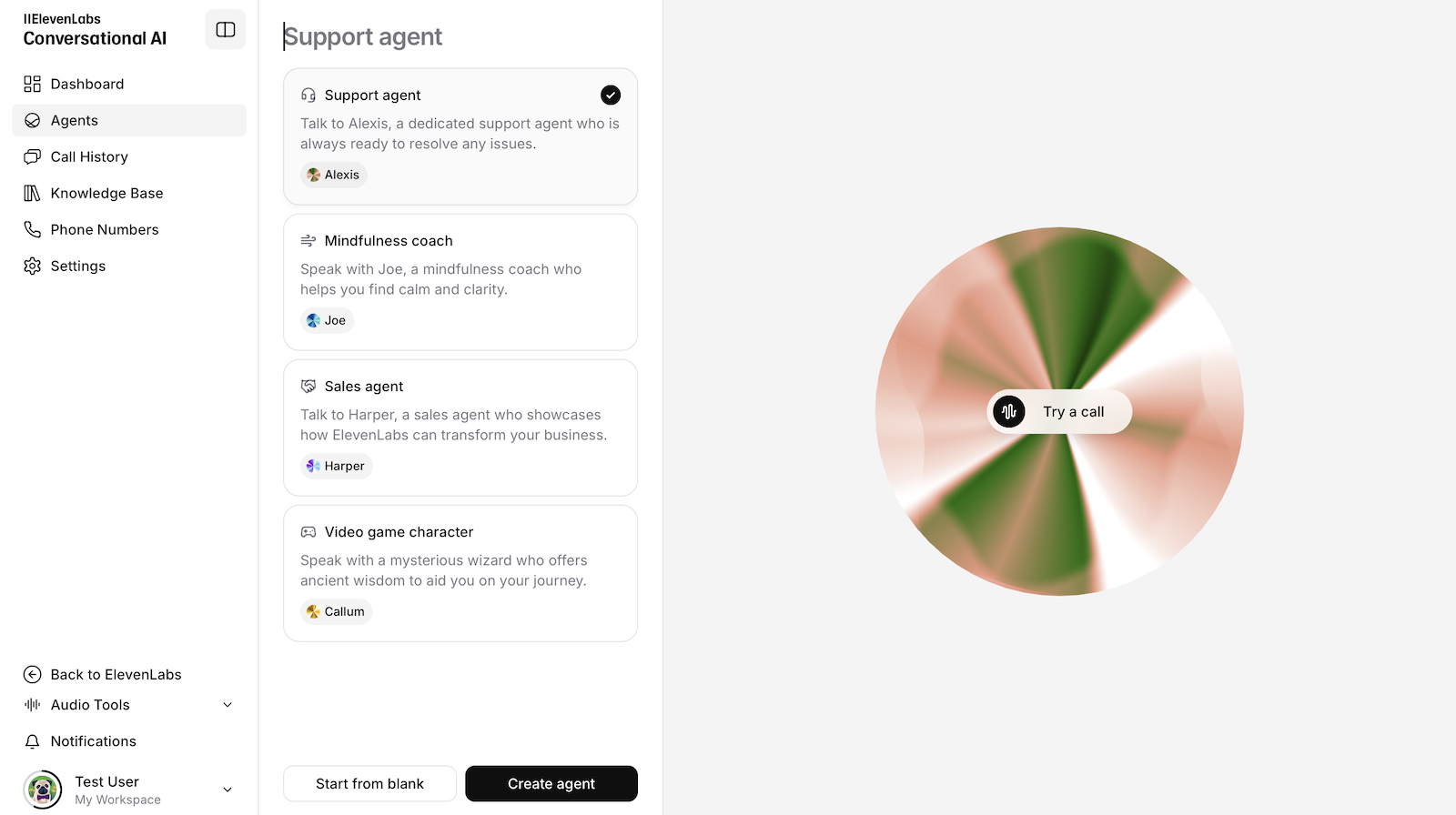
Skonfiguruj agenta głosowego zgodnie ze swoimi potrzebami: wybierz język, szybkość mowy, załaduj bazę wiedzy oraz wiadomość powitalną.
2. Przejdź do zakładki Phone numbers i kliknij przycisk Import number - From SIP Trunk, aby dodać wirtualny numer.
Wprowadź następujące parametry:
- Label - nazwa numeru, na przykład "Zadarma" lub Twój wirtualny numer
- Phone number - Twój wirtualny numer
W zakładce Inbound Configuration
- Media Encryption - wybierz Disabled
- Authentication (Optional) - nie wypełniaj, dla połączeń przychodzących nie trzeba włączać uwierzytelniania.
- SIP Trunk Username - nie wypełniaj
- SIP Trunk Password - nie wypełniaj
W zakładce Outbound Configuration
- Address - pbx.zadarma.com
- Transport Type - TCP
- Media Encryption - Disabled
- SIP Trunk Username – Twój wewnętrzny numer centrali PBX z panelu klienta.
- SIP Trunk Password - Twoje hasło od numeru wewnętrznego PBX, można wygenerować tutaj.
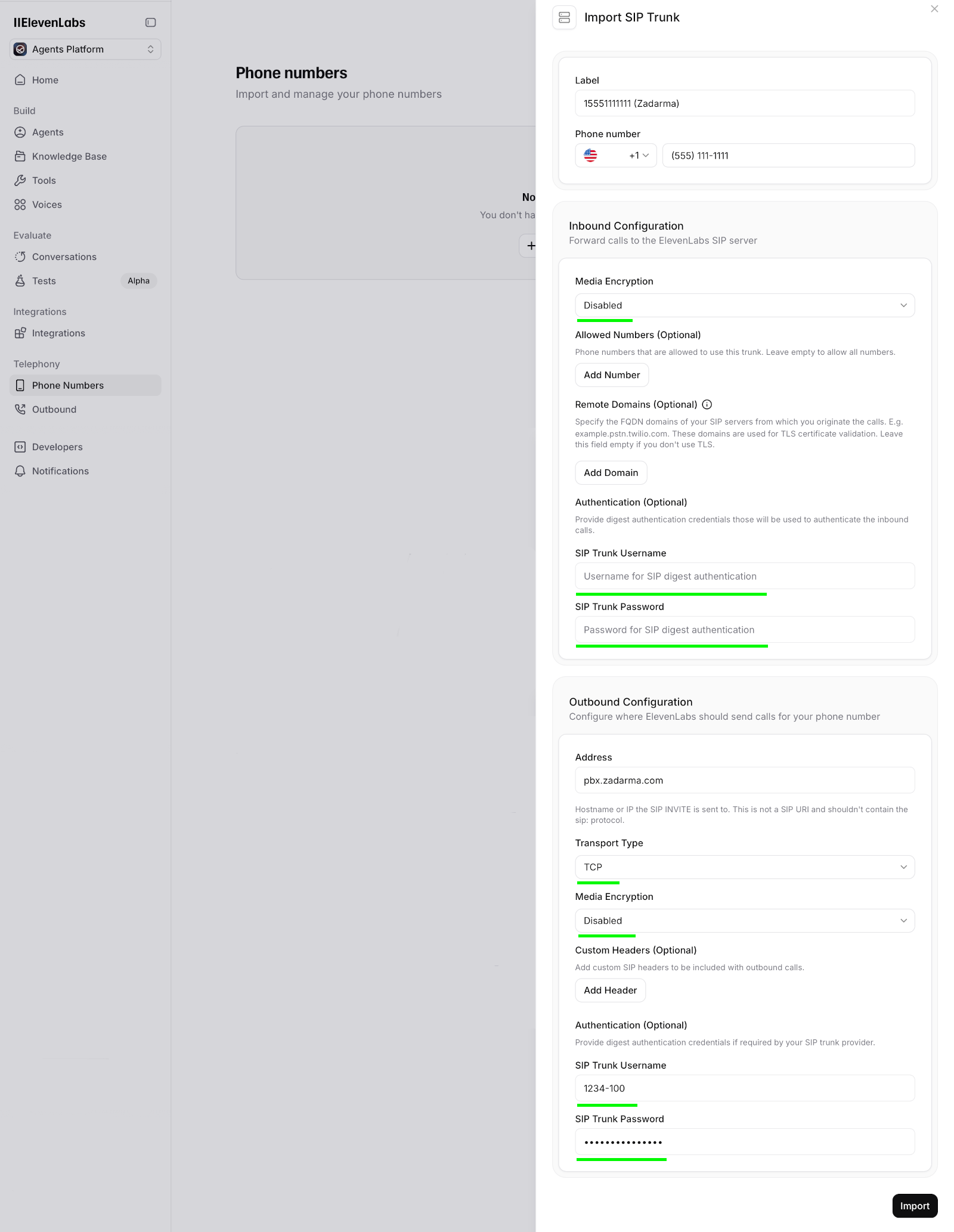
Naciśnij przycisk Import, aby zapisać ustawienia. Przejdź do właśnie dodanego numeru i wybierz agenta głosowego, który będzie odbierał połączenia przychodzące.
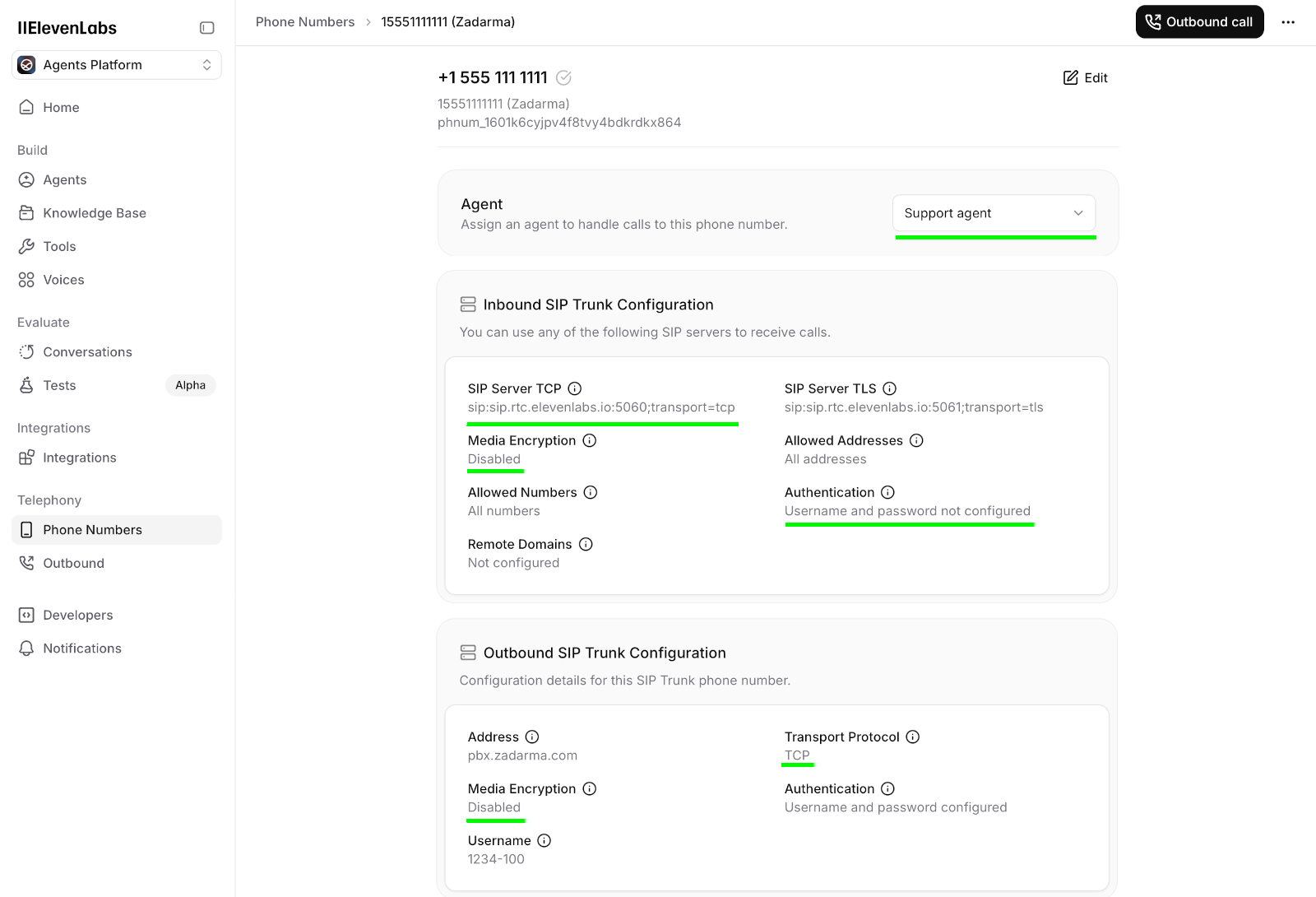
Kliknij przycisk „Import”, aby zapisać ustawienia. Przejdź do właśnie dodanego numeru i wybierz agenta głosowego, który będzie odbierać połączenia przychodzące.
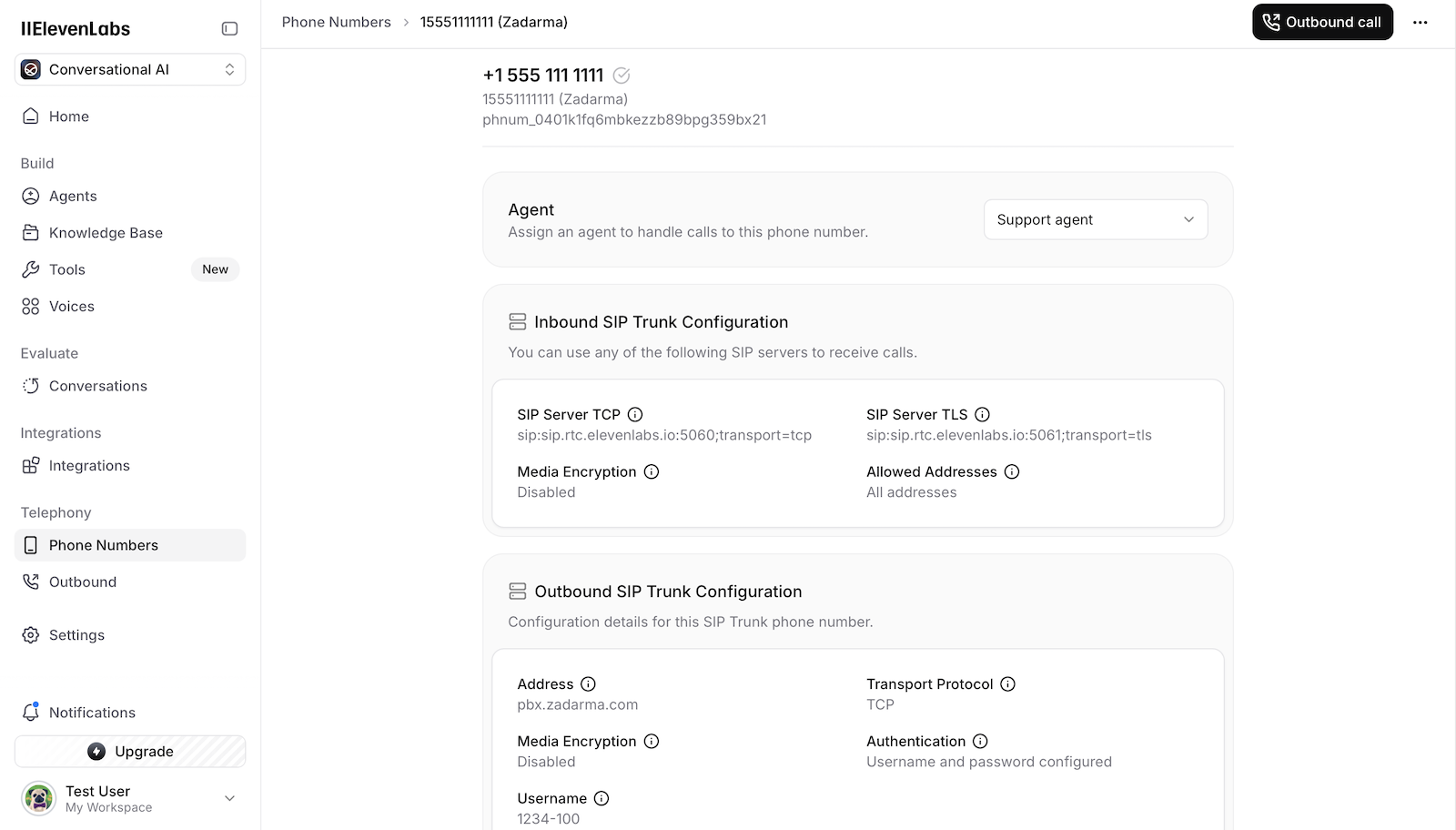
Aby wykonać połączenie wychodzące, naciśnij "Outbound call" i wprowadź numer w formacie międzynarodowym z +.
3. Kierowanie połączeń w ElevenLabs
W poprzednim kroku zaimportowaliśmy wirtualny numer do ElevenLabs. W parametrze Origination URI znajdował się adres, na który należy kierować połączenia:
- Przejdź w Zadarma do zakładki Moja centrala → Numery wewnętrzne.
- W ustawieniach numeru wirtualnego, obok "Przekierowywanie oraz poczta głosowa" kliknij "Włączyć".
- Wybierz kiedy będzie działać przekierowanie, na przykład "Zawsze".
- W punkcie "Przekierowywanie na" wybierz "Zewnętrzny serwer (SIP URI)".
- W wyświetlonym oknie wprowadź: +15551111111@sip.rtc.elevenlabs.io:5060;transport=tcp
- gdzie zamiast +15551111111 będzie Twój numer wirtualny.
- Kliknij "Zapisz".
4. Przekierowanie połączeń z ElevenLabs
Agent głosowy w ElevenLabs może przekierowywać połączenia na numery zewnętrzne. Aby umożliwić to, przejdź do ustawień agenta, włącz opcję Transfer to number i w ustawieniach tej opcji dodaj regułę Human Transfer Rules.
Transfer type - SIP REFER
Destination type - Phone number
Phone Number - numer telefonu, pod który agent AI będzie przekierowywać połączenia (w formacie międzynarodowym, zaczynając od +)
Condition - warunek przekierowania
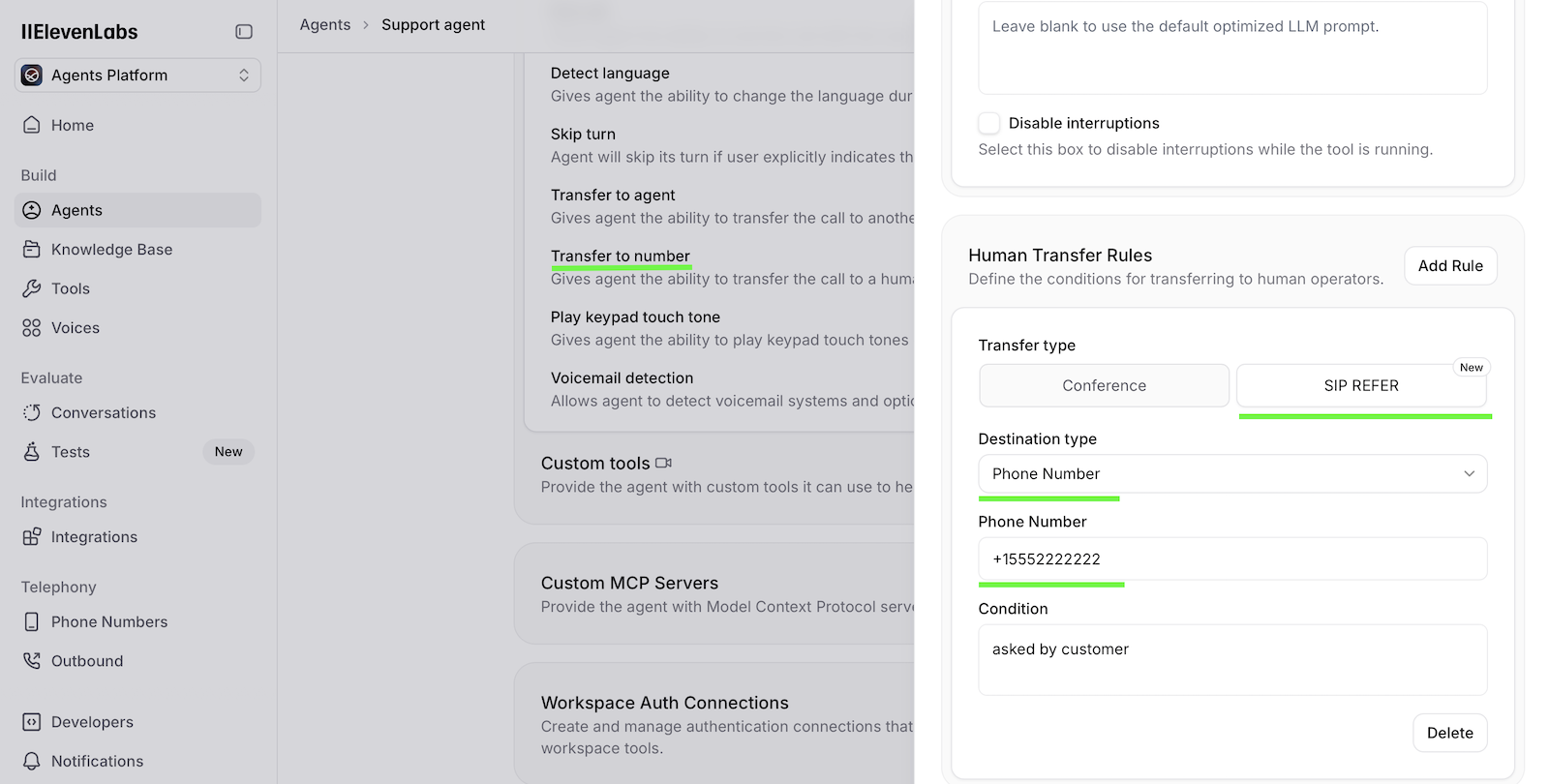
Konfiguracja połączeń przychodzących została zakończona.
 Połączenia
Połączenia
 Numery telefoniczne
Numery telefoniczne
 eSIM do Internetu
eSIM do Internetu
 SMS
SMS
 Wirtualna centrala telefoniczna
Wirtualna centrala telefoniczna
 Rozpoznawanie mowy
Rozpoznawanie mowy
 Agent AI
Agent AI
 Widget Callback
Widget Callback
 Wideokonferencja
Wideokonferencja
 Przycisk zadzwoń
Przycisk zadzwoń
 VoIP dla firm
VoIP dla firm
 Program partnerski
Program partnerski
 Integracje
Integracje
 Dla kogo
Dla kogo
 Instrukcje konfiguracji
Instrukcje konfiguracji
 FAQ
FAQ
 Czat online
Czat online
 Skontaktuj się z nami
Skontaktuj się z nami
 Blog
Blog